如何在 Windows 10 双屏上设置不同的桌面背景?如果您需要在 Windows 10 上使用双屏并为每个屏幕设置不同的壁纸,那么这篇文章可以为您提供帮助。本文将详细指导您完成在 win10 双屏上设置不同桌面背景的步骤,让您无需再烦恼。php小编子墨在这里将为您提供详细的说明,让您轻松完成设置。
Win10双屏设置不同桌面的方法
方法一:
1、把壁纸图片统一放到一个文件夹下,路径随意。
2、选中所有壁纸(Ctrl+A)。
3、在任意一张壁纸上点击右键,选择“设置为桌面背景”。
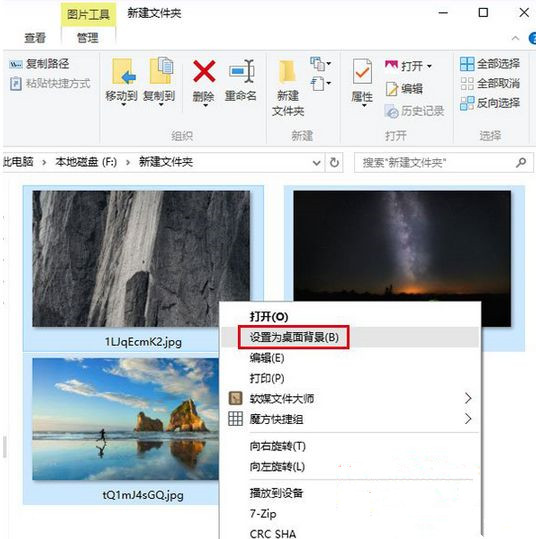
方法二:
Win10系统双屏如何设置不同的桌面,多屏幕以此类推。
1、桌面右键打开个性化。
2、在你想设置的桌面图片上面右键,选择即可。
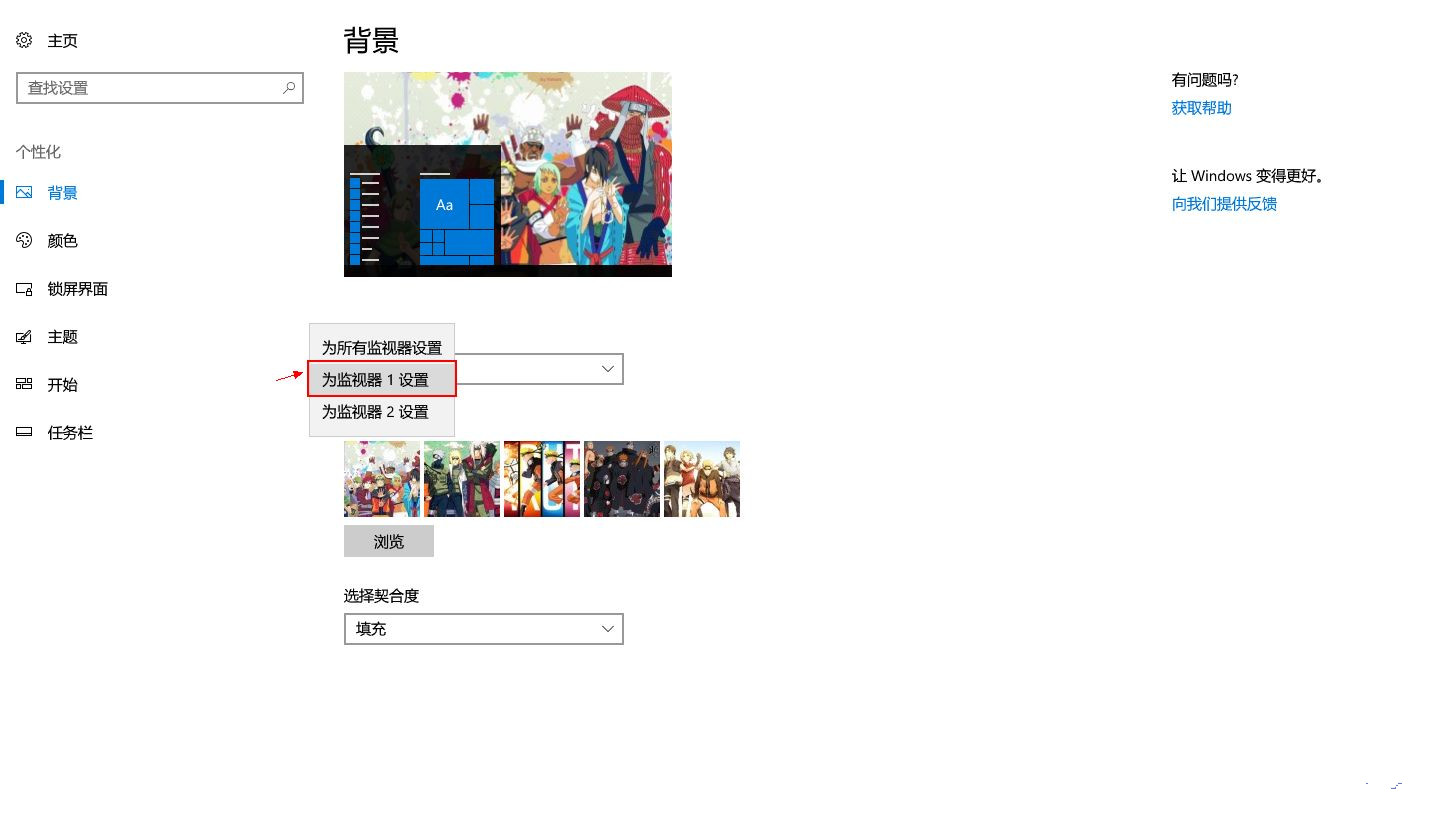
以上是Win10双屏幕怎么设置不同壁纸 Win10双屏设置不同桌面的方法的详细内容。更多信息请关注PHP中文网其他相关文章!




